Приятным аспектом любой macOS является то, насколько продуманно большинство процессов, и пользователям не нужно даже поднимать палец. Например, как только вы подключитесь к сети WiFi на вашем Mac, он будет помнить сеть навсегда и автоматически подключаться к ней каждый раз, когда она станет доступной.
Когда WiFi глючит и требует некоторой работы, автоматическое соединение может представлять проблему. Поэтому изучение того, как забыть о сетях на Mac, может оказаться полезным рано или поздно.
Как удалить сеть на Mac и оптимизировать WiFi
Способность вашего Mac запоминать все прошлые беспроводные соединения, особенно если вы часто путешествуете, довольно быстро приведет к длительной прокрутке. Представьте себе каждый новый логин WiFi в аэропорту, на вокзале, в отеле, ресторане, офисе клиента, открытой сети общего пользования и многое другое. Хорошо, по крайней мере, то, что все учетные данные WiFi хранятся в Apple Брелок, который затем делает их доступными на вашем iPhone и iPad через iCloud. Так почему иногда нужно удалять сети и как это сделать?
Зачем забывать сеть на MacBook
Вопреки тому, что вы обычно ожидаете, многие люди ищут, как забыть о сети на Mac, поскольку автоматическое подключение к сети иногда создает больше проблем, чем удобства. Давайте посмотрим на некоторые примеры:
-
Вы использовали WiFi своего соседа во время ужина, и ваш Mac продолжает подключаться к их сети, даже когда вы вернулись домой
-
Вы хотите автоматически подключиться к другой сети в вашем здании
-
Возможно, вас заинтересует, как удалить сеть на Mac, когда у вас трудные времена с обычным WiFi и вы хотите сбросить настройки
-
Вы могли случайно подключиться к неправильной открытой сети или общедоступному Wi-Fi, что не идеально подходит для личных вопросов, таких как онлайн-банкинг
-
Вы намереваетесь очистить свой длинный список сетей, чтобы сохранить порядок
Как только вы решили забыть о сети Wi-Fi на Mac, процесс довольно прост – просто следуйте инструкциям ниже.
Как забыть сеть на Mac
Если подключение к любому конкретному WiFi каждый раз, когда он находится в зоне досягаемости, вас беспокоит, просто забудьте о сети на Mac, сделав несколько простых шагов.
Вот как удалить сеть WiFi на Mac:
-
Нажмите значок WiFi в строке меню. ➙ Откройте «Настройки сети».
-
Выбрав WiFi, нажмите «Дополнительно»
-
Прокрутите список предпочитаемых сетей, чтобы найти ту, которую вы больше не хотите автоматически подключать
-
Выберите эту сеть ➙ нажмите кнопку со знаком минус (-) ниже, чтобы забыть сеть на MacBook
-
Повторите для каждой сети, которую вы хотите удалить, или выделите несколько, чтобы удалить сразу
Бонус: вы можете буквально перетаскивать сети вверх и вниз, чтобы указать приоритет. Те, кто выше, будут связаны с первыми. Когда вы закончите, просто нажмите ОК, чтобы сохранить изменения.
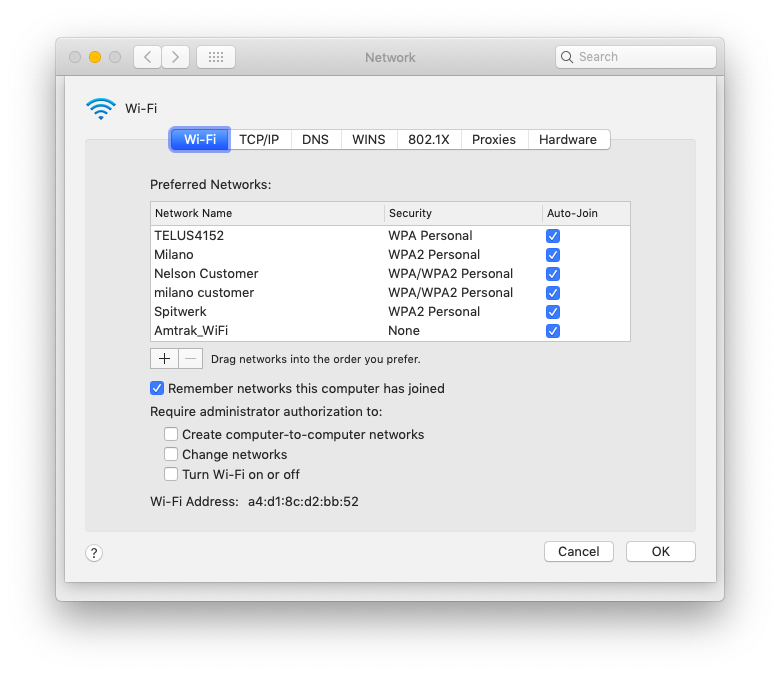
Как только вы получите свой MacBook забудь о сетях, вы больше не будете подключаться к ним, если вы не сделаете это вручную. Ваша связка ключей iCloud также будет обновлена, поэтому изменения коснутся всех устройств, которые синхронизируются с одной и той же учетной записью iCloud.
Как вернуться в забытую сеть WiFi?
Как только вы забудете WiFi-сеть на Mac, она больше не будет автоматически подключаться к ней, но, конечно, вы все равно сможете это сделать, если захотите. Просто относитесь к сети как к любому новому WiFi, к которому вы хотите подключиться: нажмите на название сети, когда вы находитесь в ее диапазоне, и введите пароль – с этого момента ваш Mac снова автоматически подключится к нему.
Или нет. Если вы предпочитаете использовать это как разовое соединение, довольно легко убедиться, когда вы знаете, где искать:
-
Нажмите на значок WiFi в строке меню
-
Открыть сетевые настройки
-
Обязательно снимите флажок «Автоматически подключаться к этой сети»
-
Применить, чтобы сохранить изменения
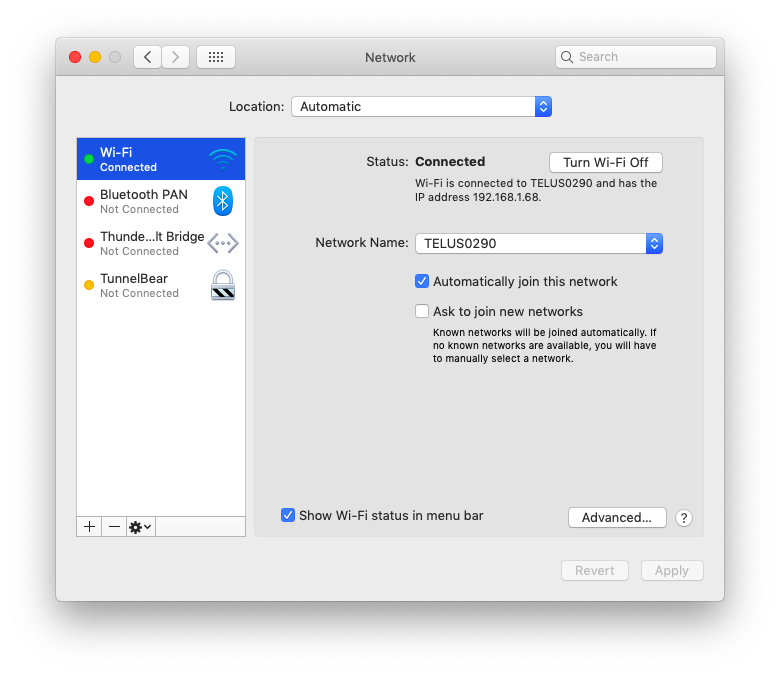
Как оптимизировать качество вашего WiFi соединения?
Изучение того, как забыть WiFi на Mac, на самом деле может помочь с качеством вашего беспроводного соединения в целом. И если вам нужно больше возиться – почему бы не позволить Apple экосистема делает всю тяжелую работу? Начните с тестирования приложений, повышающих производительность, таких как NetSpot и WiFi Explorer.
NetSpot будет диагностировать, управлять, устранять неполадки и улучшать покрытие WiFi, не требуя специальных технических знаний. Сканер WiFi этого приложения легко определяет скорость загрузки и выгрузки в режиме реального времени, визуализирует уровень сигнала в любой жилой зоне или офисе, устраняет проблемы с сигналом и обнаруживает мертвые точки WiFi. Короче говоря – идеальный компаньон для планирования интеллектуальных сетей WiFi, независимо от их размера, или просто улучшения существующих с помощью нескольких дополнительных точек доступа.
Чтобы увидеть, является ли ваш WiFi лучшим, это может быть:
-
Switch вкладки для опроса на панели инструментов NetSpot
-
Нажмите «Начать новый опрос»
-
Заполните основную информацию и продолжить
-
Нарисуйте или загрузите карту своего пространства
-
Введите две точки, нажав на карту, укажите фактическое расстояние между ними в поле ниже и нажмите «Продолжить».
-
Поместите маркер на карту, чтобы он сканировал ваш WiFi
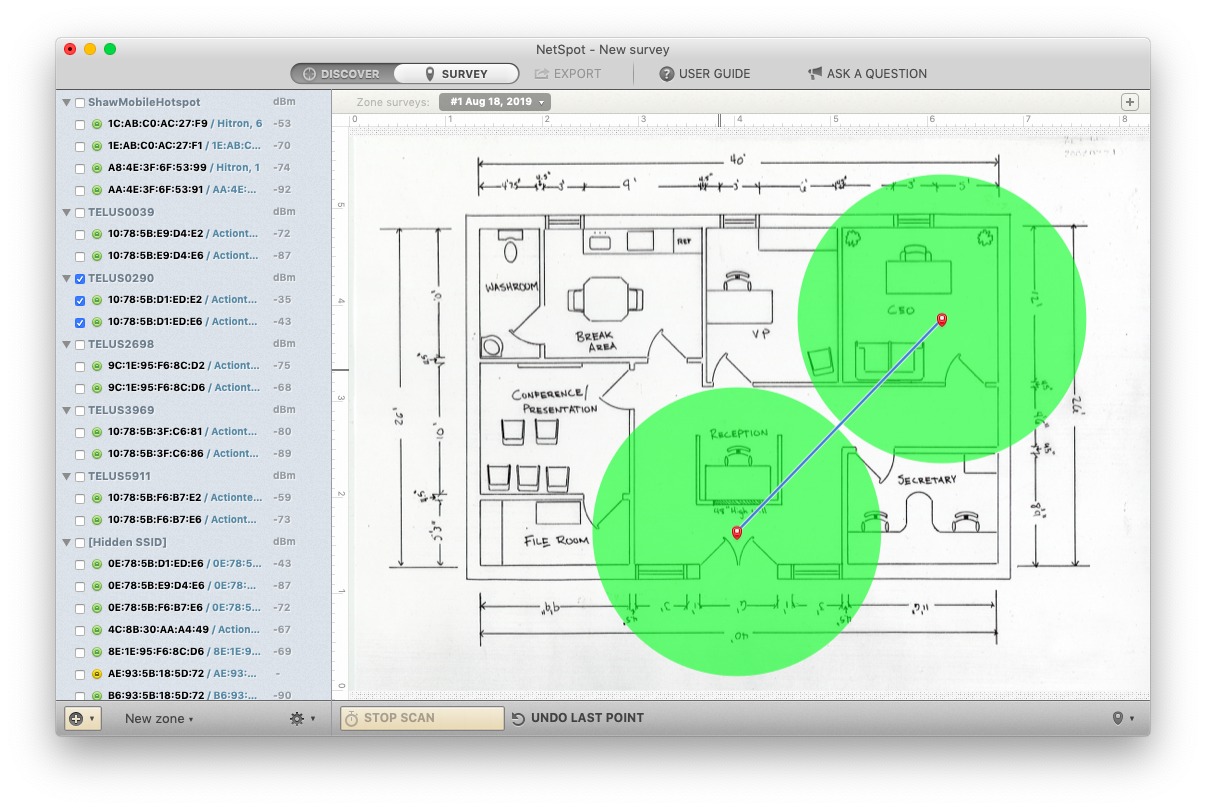
Для получения справки по устранению проблем с подключением к WiFi на основе данных – попробуйте WiFi Explorer, другой сетевой анализатор.
WiFi Explorer может помочь вам определить и устранить типичные проблемы с сетью вашего соединения без необходимости звонить вашему провайдеру (потому что, кто хочет это сделать?). Приложение будет сканировать вашу сетевую среду на предмет диапазона частот, качества сигнала, состояния безопасности и т. Д., Чтобы выявить конфликты каналов и проблемы покрытия, и даст вам рекомендации по улучшению качества вашего соединения WiFi.
Что особенно полезно – WiFi Explorer создаст визуальные графики, которые позволят вам легко оценить ситуацию без необходимости углубляться в цифры. Чтобы начать с WiFi Explorer:
-
Просто запустите приложение, чтобы начать сбор данных
-
Перемещайтесь по вкладкам, таким как «Сведения о сети», «Мощность сигнала» и «Спектр», чтобы визуально увидеть производительность Wi-Fi, или обратитесь к таблице для получения необработанной статистики.
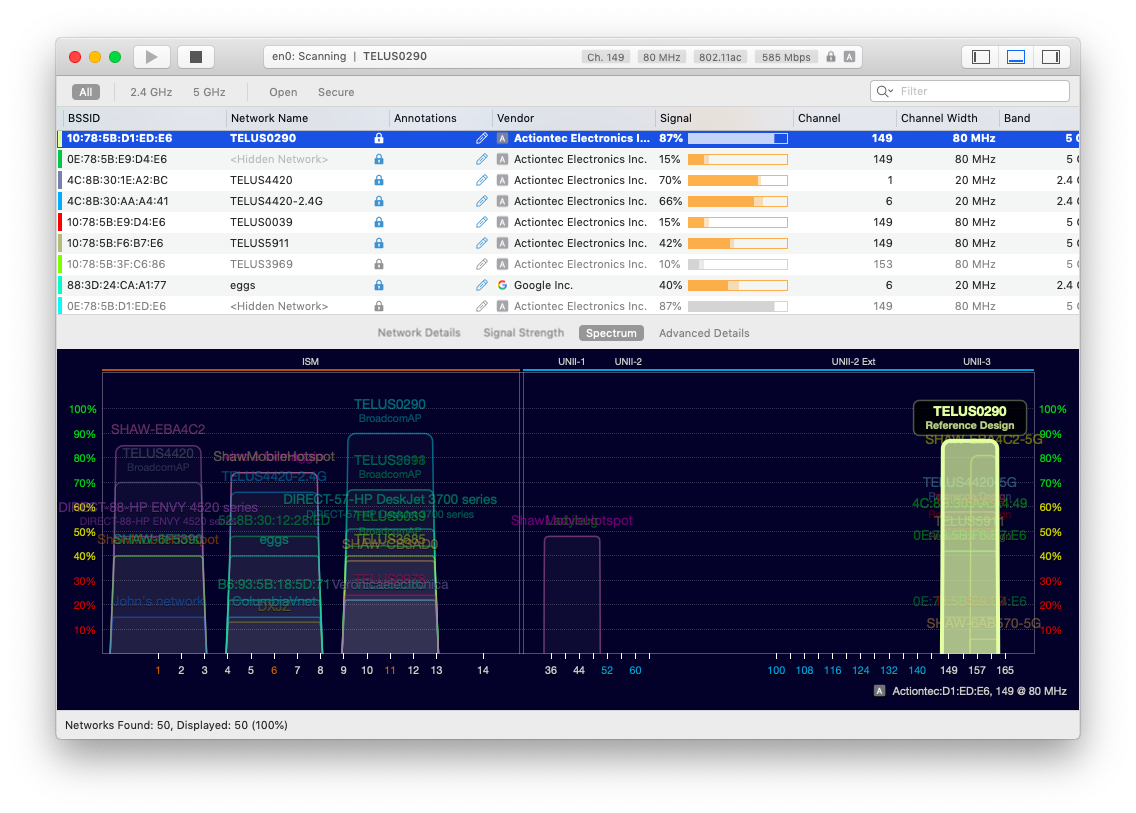
Теперь вы понимаете, почему изучение «как забыть сеть на Mac» полезно для сокращения числа Wi-Fi, автоматически подключаемых к вашему Mac, и, следовательно, для повышения общего качества вашего соединения.
Лучше всего, не пытайтесь забыть WiFi-сеть на Mac вручную, используйте NetSpot и WiFi Explorer, которые можно бесплатно попробовать через Setapp, платформу из более чем 150 приложений Mac, созданных для решения практически любой проблемы, которую вы может быть с вашим Mac.
Теперь, когда вы знаете, как забыть WiFi-сеть на Mac, вы можете пойти и насладиться всеми вещами, которые ваш Mac делает для вас автоматически, чтобы улучшить вашу жизнь!

Add comment